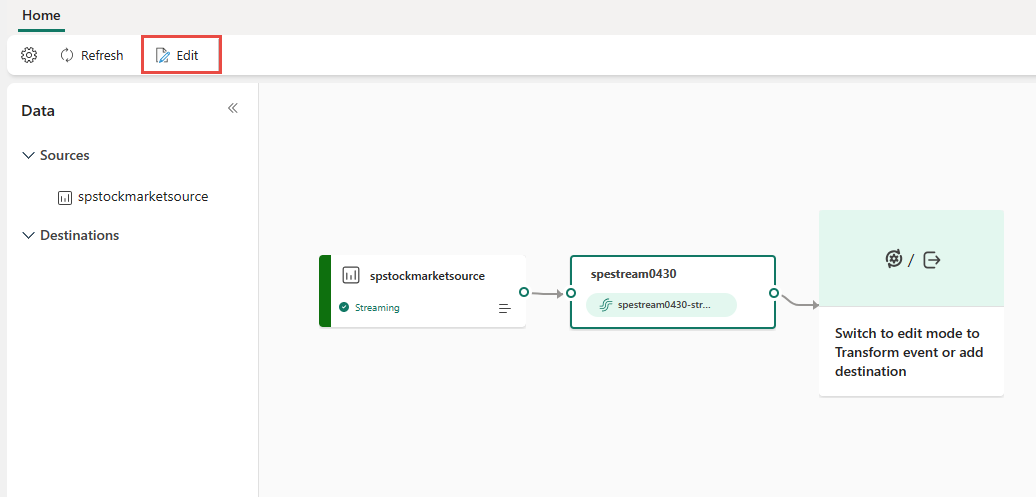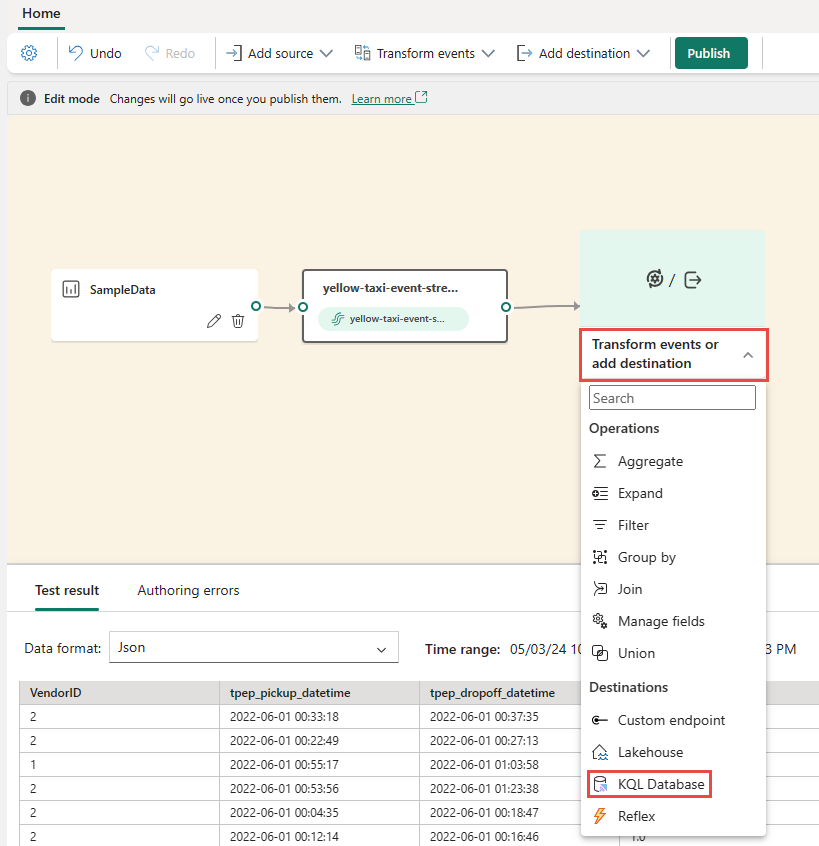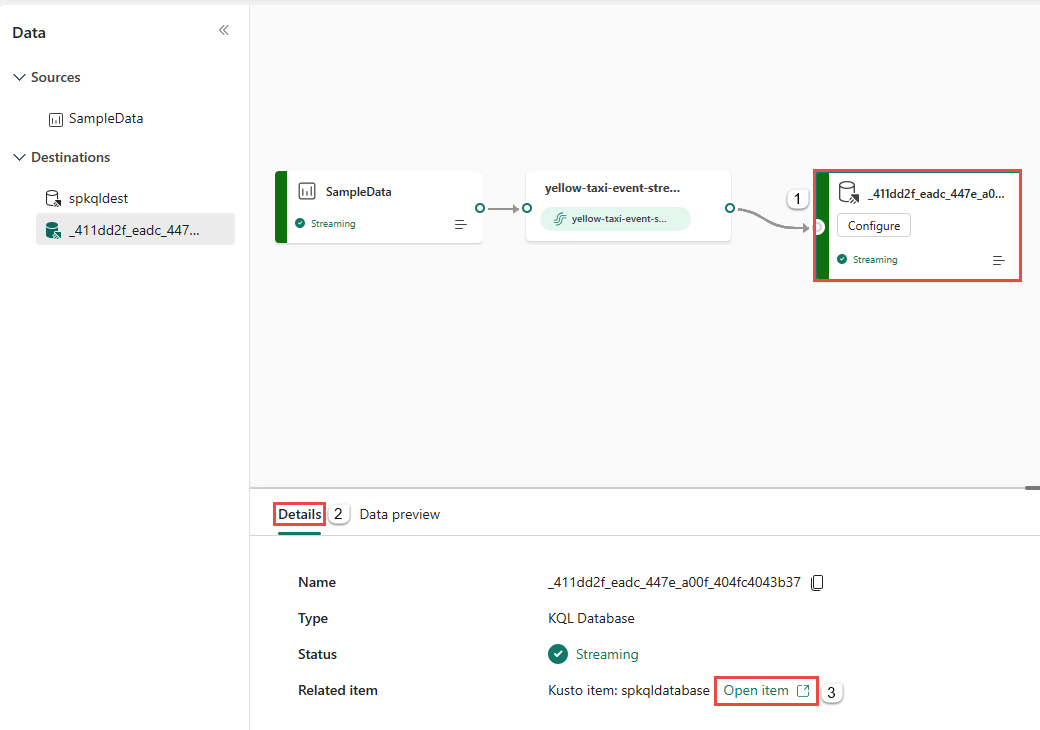Menganalisis aliran data di hub Real-Time (pratinjau)
Ada dua jenis aliran data di hub Real-Time: Streaming dan Tabel. Artikel ini memperlihatkan cara menganalisis aliran dan tabel di hub Real-Time.
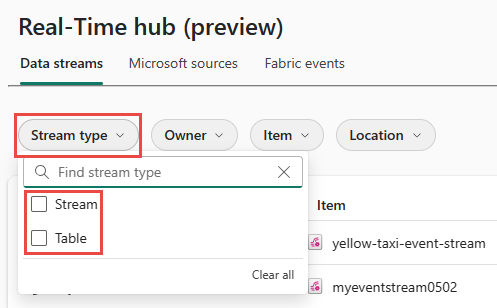
Catatan
Hub Real Time saat ini dalam pratinjau.
Menganalisis aliran
Untuk menganalisis aliran yang induknya adalah eventstream, lakukan langkah-langkah berikut:
- Buka eventstream yang terkait dengan aliran data di hub Real-Time.
- Tambahkan tujuan KQL Database ke eventstream untuk mengirim data ke tabel KQL.
- Buka database KQL dan jalankan kueri terhadap tabel KQL.
Bagian berikut ini menyediakan detail selengkapnya tentang langkah-langkah ini.
Buka eventstream
Di hub Real-Time, saat Anda mendapatkan peristiwa dari sumber yang didukung, eventstream dibuat untuk Anda. Anda dapat membuka eventstream dengan menggunakan salah satu cara berikut:
Dapatkan pengalaman acara :
Di akhir pembuatan aliran ini, pada halaman Tinjau dan buat , Anda akan melihat tautan Buka eventstream untuk membuka eventstream yang terkait dengan aliran di editor.
Tab Aliran data:
Pindahkan mouse ke aliran yang induknya adalah eventstream, dan pilih tautan Buka , atau pilih ... (elipsis), lalu pilih Buka eventstream.
Halaman detail:
Pilih aliran yang induknya adalah eventstream pada tab Aliran data untuk melihat halaman detail streaming. Pada halaman ini, pilih Buka tautan eventstream pada pita.
Menambahkan tujuan KQL Database ke eventstream
Setelah membuka eventstream di editor, Anda dapat menambahkan tujuan database KQL. Saat data dihasilkan ke tabel KQL, Anda dapat menjalankan kueri terhadap tabel KQL untuk menganalisis data.
Setelah Anda membuka eventstream, pilih Edit pada pita untuk masuk ke mode edit.
Tambahkan tujuan KQL Database. Pilih Transformasi peristiwa atau tambahkan petak peta tujuan atau Ubah peristiwa pada pita, lalu pilih KQL Database.
Konfigurasikan tujuan KQL Database dengan mengikuti instruksi dari Tambahkan tujuan KQL Database ke eventstream.
Tunggu hingga data dialirkan ke tujuan KQL. Verifikasi status streaming ke database KQL di kanvas.
Pilih petak peta tujuan dan beralihlah ke tab Detail di panel bawah.
Pilih Buka item untuk membuka database KQL tujuan.
Sekarang, Jalankan kueri terhadap tabel KQL tujuan untuk menganalisis streaming data ke database KQL.
Menganalisis tabel
Anda bisa membuka database KQL yang terkait dengan tabel dengan menggunakan salah satu cara berikut:
Pada tab Aliran data, gerakkan mouse ke aliran data jenis tabel, dan pilih tautan Buka , atau pilih ... (elipsis), lalu pilih Buka KQL Database.
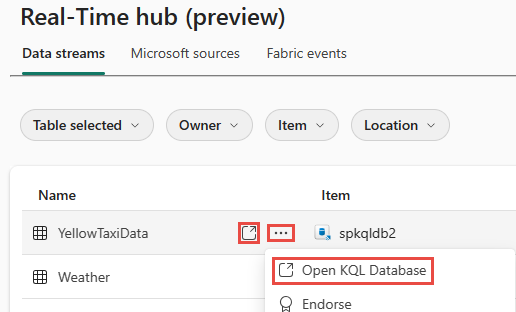
Pilih tabel KQL pada tab Aliran data untuk melihat halaman detail tabel. Pada halaman ini, Anda bisa memilih tautan Buka KQL Database pada pita.

Setelah membuka tabel, Anda bisa menjalankan kueri terhadap tabel dalam database.
Saran dan Komentar
Segera hadir: Sepanjang tahun 2024 kami akan menghentikan penggunaan GitHub Issues sebagai mekanisme umpan balik untuk konten dan menggantinya dengan sistem umpan balik baru. Untuk mengetahui informasi selengkapnya, lihat: https://aka.ms/ContentUserFeedback.
Kirim dan lihat umpan balik untuk